Камеры часто экспортируют записанные видео в лучшем качестве, и это из-за используемого видеоконтейнера. В основном, вы найдете МТС как расширение файла и интересно, поддерживается ли он широко. Вы можете узнать больше об этом видеоформате, а также о лучшем способе воспроизведения и конвертации файлов MTS с помощью предоставленных инструментов конвертации.
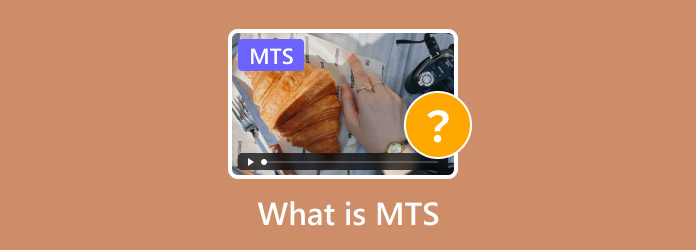
- Часть 1. Что такое МТС
- Часть 2. Различия между МТС и М2ТС
- Часть 3. Как воспроизводить файлы MTS
- Часть 4. Как конвертировать MTS в другие форматы
- Часть 5. Часто задаваемые вопросы о МТС
Часть 1. Что такое МТС
MTS, также известный как MPEG Transport Stream, — это видеоформат, который обрабатывает видео высокой четкости, в основном записи с HD-видеокамер. Этот формат файла основан на транспортном потоке MPEG-2, инкапсулирующем видео- и аудиопотоки. Он также поддерживает разрешения, такие как 720p и 1080i, которые отлично подходят для дисков Blu-ray высокой четкости.
Одним из недостатков MTS является его популярность. MTS не поддерживается широко, что мешает пользователям делиться файлами между устройствами и платформами социальных сетей. Еще одна вещь, которую следует учитывать при использовании этого формата, — это его тенденция занимать большую часть вашего дискового пространства. Это означает, что его высокое качество приводит к огромным размерам файлов.
Часть 2. Различия между МТС и М2ТС
MTS и M2TS — это два совершенно разных формата видеофайлов, которые существенно различаются в некоторых отношениях. Ниже приведено их сравнение с таблицей сравнения:
1. Использование:
• MTS в основном используется в HD-камерах для записи HD-видео и их конвертации или распространения на компьютерах.
• M2TS широко используется в цифровом телевещании, распространении Blu-ray Disc и HD-видео.
2. Расшифровка:
• MTS — это видеоформат, создаваемый в процессе записи, поэтому он обычно не шифруется.
• M2TS обычно хранит важные видеоданные на диске Blu-ray, например, рекламу, поэтому он имеет шифрование для защиты от копирования.
3. Резолюция:
• MTS в основном поддерживает разрешения HD, такие как 1080i и 720p.
• M2TS поддерживает более высокое разрешение, например 1080p, а качество видеозахвата превосходит MPEG2.
4. Устройство воспроизведения:
• MTS можно воспроизводить на устройствах, поддерживающих воспроизведение AVCHD, таких как Sony PlayStation 3, телевизоры Sony Bravia и т. д., но количество устройств воспроизведения, поддерживающих этот формат, относительно ограничено.
• M2TS также можно воспроизводить на устройствах, поддерживающих воспроизведение AVCHD, а также он подходит для некоторых специализированных проигрывателей Blu-ray.
5. Сжатие видео:
• MTS использует сжатие видео MPEG-4/H.264 и поддерживает видео 1080i и 720p.
• M2TS использует алгоритм сжатия MPEG-2, который позволяет значительно уменьшить размер файла, обеспечивая при этом качество изображения.
| Применение | Расшифровка | Разрешение | Устройство воспроизведения | Сжатие видео | |
|---|---|---|---|---|---|
| МТС | Записывайте HD-видео и конвертируйте или делитесь ими | ✘ | 1080i и 720p | Устройства, поддерживающие воспроизведение AVCHD | Сжатие видео MPEG-4/H.264 |
| М2ТС | Сохраните видео на Blu-Ray диске | ✔ | 1080p и выше | Устройства, поддерживающие воспроизведение AVCHD, и некоторые специализированные проигрыватели Blu-ray | Алгоритм сжатия PEG-2 |
Часть 3. Как воспроизводить файлы MTS
Поскольку этот формат не так широко используется на устройствах, мы рекомендуем вам использовать Блю-рей проигрыватель для высококачественного воспроизведения на вашем компьютере. Плеер имеет элегантный интерфейс, в котором вы можете просматривать MTS, MP4, MKV, DVD, Blu-ray и другие цифровые файлы. Он позволяет вам управлять воспроизведением с помощью эффективных элементов управления воспроизведением, создания списков воспроизведения и т. д. Между тем, медиаплееру доверяют в качестве, так как он не ухудшает исходное качество MTS. С Blu-ray Player открытие MTS становится проще с плавным воспроизведением на Windows или Mac.
• Возможность воспроизведения видео с разрешением до 4K.
• Создайте плейлист из фильмов, песен и т. д.
• Поддержка вставки субтитров в фильмы.
• Подходит для MTS, MOV, цифровых файлов и дисков.
Шаг 1.Нажмите кнопку «Бесплатная загрузка», чтобы загрузить проигрыватель Blu-ray.
Бесплатная загрузка
Для Windows
Безопасная загрузка
Бесплатная загрузка
для MacOS
Безопасная загрузка
После установки на ваш компьютер запустите программу и нажмите кнопку «Открыть файл». Выберите файл MTS, который вы хотите воспроизвести.
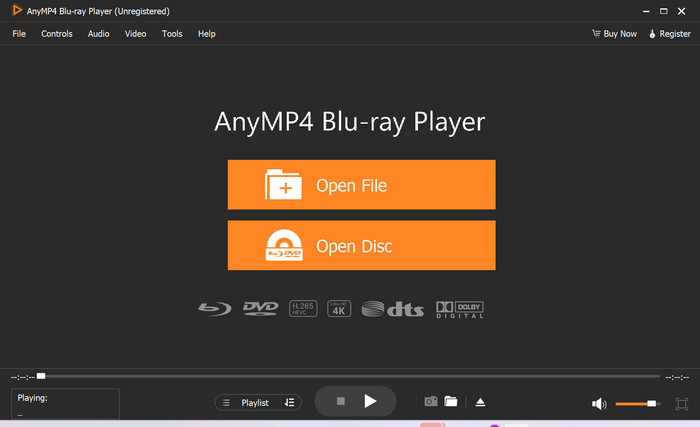
Шаг 2.Автоматически медиаплеер начнет воспроизведение видео. Управляйте воспроизведением с помощью предоставленных элементов управления, настроек громкости и других.
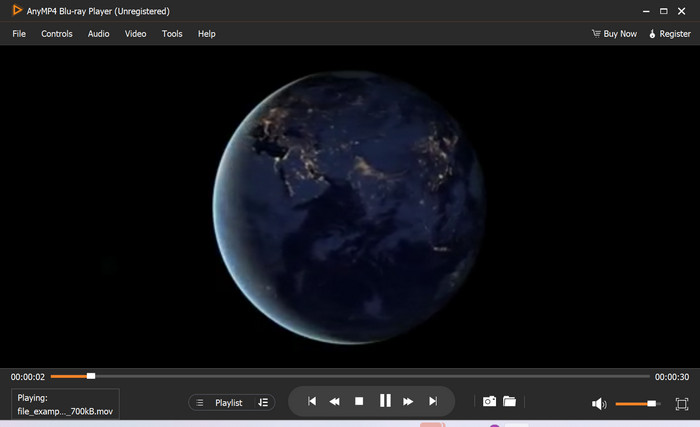
Шаг 3.Для других настроек вы можете перейти в верхние меню интерфейса. Вкладка Аудио позволяет вам изменить стереорежим, аудиоустройство и т. д. С другой стороны, вкладка Видео предлагает такие опции, как деинтерлейсинг, дорожки субтитров и многое другое.
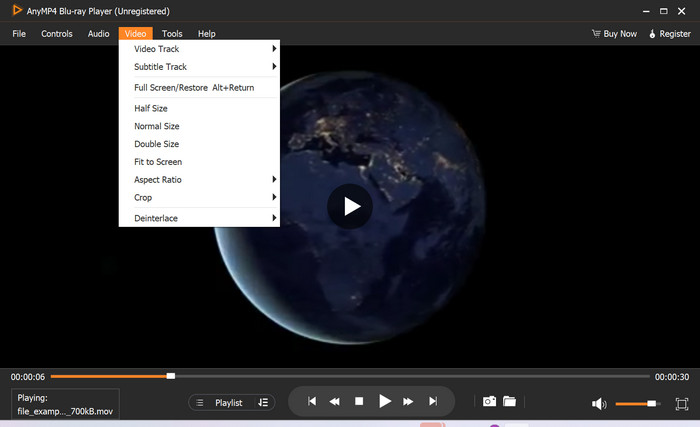
MTS может не поддерживаться широко, но Blu-ray Player поможет вам воспроизвести его без задержки. Вы также можете использовать его как Проигрыватель файлов MTS M2TS на Windows и Mac нажмите кнопку «Загрузить».
Часть 4. Как конвертировать MTS в другие форматы
Видео конвертер Ultimate
Видео конвертер Ultimate — это самый быстрый способ конвертации MTS в другие форматы файлов. Настольная программа предлагает удобный интерфейс, в котором вы можете загружать несколько файлов MTS и конвертировать их за один раз. Конечно, ее технология конвертации примечательна, поскольку качество вывода гарантируется за счет настройки кодека, разрешения, частоты кадров и битрейта. Действительно, Video Converter Ultimate — это лучшее решение для конвертации MTS без потери исходного качества.
• Быстрая конвертация МТС с отличными результатами.
• Возможность редактирования выходных данных, таких как разрешение, FPS и т. д.
• Доступны предустановки, позволяющие сделать MTS совместимым с устройствами.
• Предлагает более 20 инструментов редактирования с улучшением видео на основе искусственного интеллекта.
Плюсы
- Простота использования для конвертации и редактирования медиафайлов.
- Водяной знак не применяется.
Минусы
- Бесплатная версия позволяет конвертировать только 3-минутное видео.
Шаг 1.Загрузите и установите программу на свой компьютер.
Бесплатная загрузка
Для Windows
Безопасная загрузка
Бесплатная загрузка
для MacOS
Безопасная загрузка
Откройте Video Converter Ultimate и загрузите файл MTS в его интерфейс. Вы также можете загрузить больше файлов для пакетного преобразования.
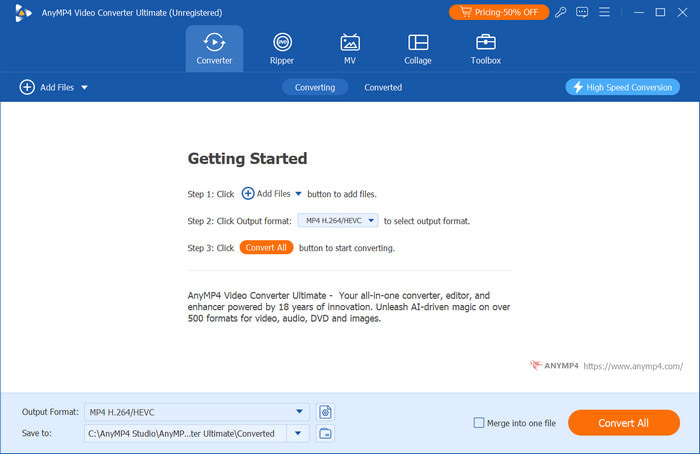
Шаг 2.Перейдите в меню Формат и выберите желаемый выходной формат. При желании вы можете перейти в Пользовательский профиль, чтобы изменить разрешение, кодек, частоту кадров и т. д.
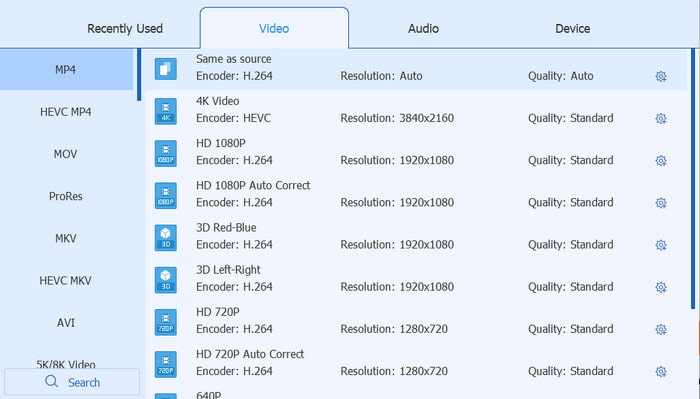
Шаг 3.Перейдите в раздел Save To, чтобы выбрать папку расположения. Когда все будет готово, нажмите кнопку Конвертировать все кнопка для конвертации файлов MTS.
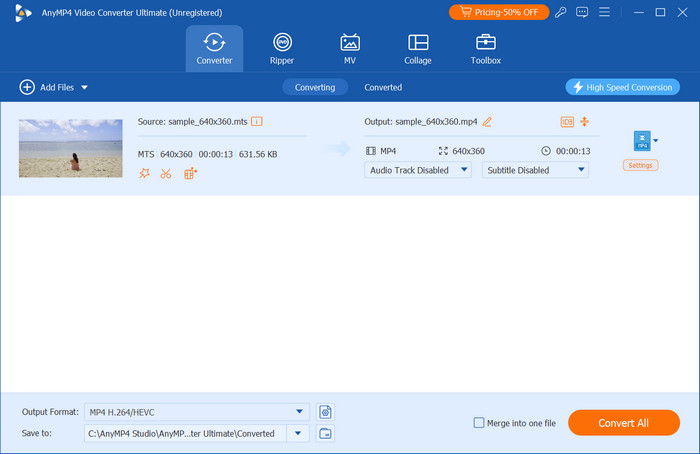
Video Converter Ultimate предназначен для быстрой конвертации файлов MTS. Он также оснащен передовой технологией ИИ, которая сохраняет исходное качество даже после интенсивной конвертации. Получите бесплатную версию этого потрясающего конвертера, нажав кнопку «Бесплатная загрузка».
CloudConvert
Это онлайн-инструмент, который фокусируется на изменении расширений файлов, таких как MTS. CloudConvert популярен из-за того, что он прост в использовании и быстро обрабатывается. Помимо этого, он имеет расширенные настройки, которые позволяют редактировать некоторую информацию о видео, включая разрешение, соотношение сторон и т. д. Более того, это удобный инструмент, поскольку он не требует регистрации перед конвертацией.
• Поддержка пакетного преобразования нескольких файлов MTS.
• Возможность конвертации МТС M2TS в AVI, MP4 и т. д.
• Безопасная конверсия онлайн.
• Хорошо подходит для конвертации изображений, аудио и т. д.
Плюсы
- Конвертация происходит плавно и быстро.
- Нет необходимости загружать программное обеспечение или лаунчер.
Минусы
- Возможное ухудшение качества продукции.
Шаг 1.Посетите CloudConvert и нажмите кнопку «Выбрать файл», чтобы загрузить MTS. Кроме того, вы можете загрузить из разных источников, таких как Google Drive, OneDrive, Dropbox и других.
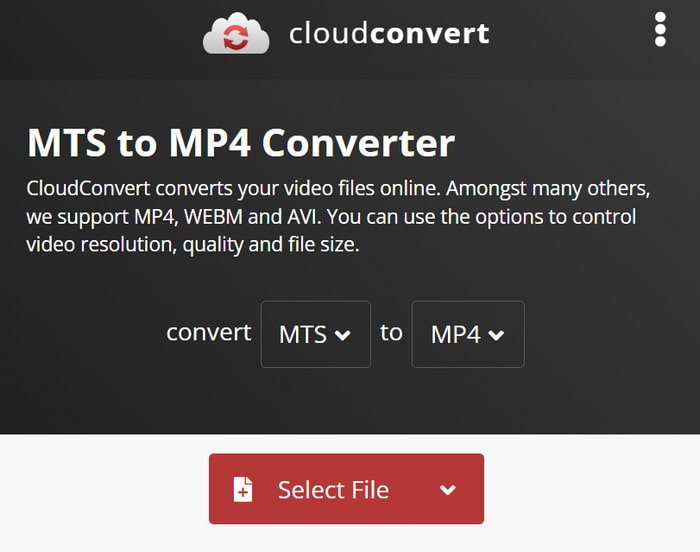
Шаг 2.Выберите выходной формат из раскрывающегося меню, например MP4, MOV и т. д. Перейдите в расширенные настройки, чтобы изменить выходное разрешение, соотношение сторон и т. д.
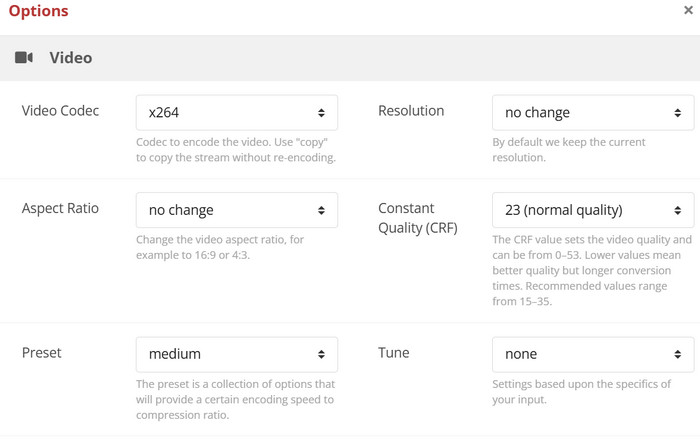
Шаг 3.Нажмите кнопку Convert, чтобы изменить MTS на желаемый выходной формат. Через некоторое время вы сможете загрузить файл на свой компьютер или поделиться им по электронной почте или на платформах социальных сетей.
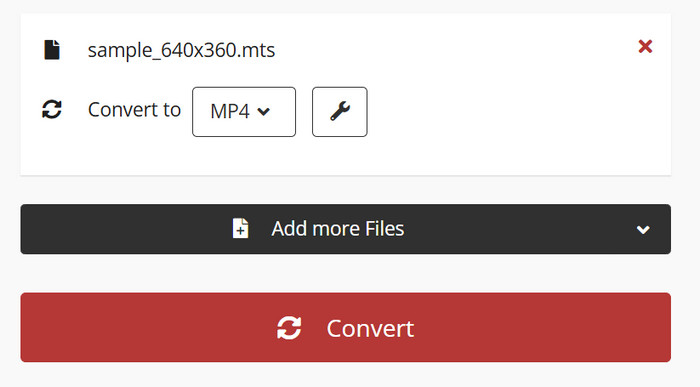
Конвертировать MTS с помощью CloudConvert просто, и это также эффективно, поскольку конвертер предлагает расширенные настройки, которые вы можете настроить. Кроме того, CloudConvert — это удобный инструмент, который вы можете использовать на своем компьютере, телефоне или планшете.
FreeConvert
FreeConvert — это еще один онлайн-инструмент, который конвертирует различные медиафайлы, включая MTS, MP3, MKV, VOB и другие. Это удобный инструмент, поскольку он предлагает конвертацию в любом веб-браузере, включая Chrome, Edge и Safari. Кроме того, FreeConvert щедр как бесплатный инструмент, и это потому, что он предлагает максимальный размер файла для конвертации до 1 ГБ.
• Доступный онлайн-конвертер.
• Разрешить пользователям выбирать другой кодек и FPS.
• Предлагайте простое редактирование путем поворота или переворачивания видео.
• Прямая передача на другие платформы после обработки.
Плюсы
- Поддержка добавления субтитров к видео во время конвертации.
Минусы
- Прерывающая реклама.
Шаг 1.Нажмите кнопку Выберите файлы Кнопка FreeConvert. Найдите и загрузите файл MTS, который вы хотите преобразовать. Онлайн-конвертер также позволяет загружать из Dropbox, Google Drive и OneDrive.
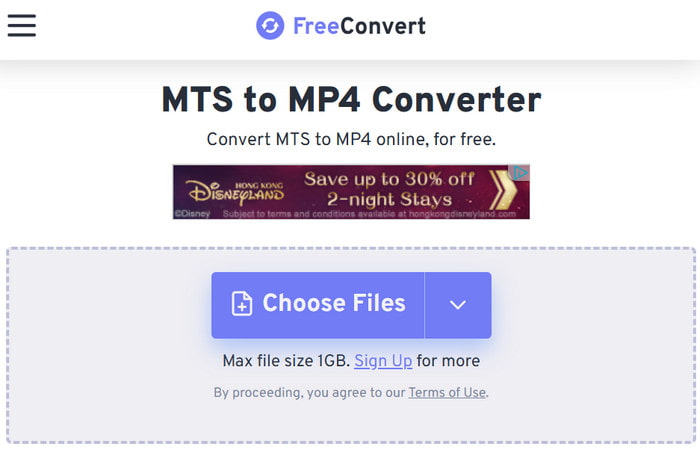
Шаг 2.Выберите MP4 или любой другой формат из меню Output Format. Затем откройте меню Advanced Options, чтобы изменить видеокодек, частоту кадров и другие параметры. Нажмите Применить настройки чтобы сохранить изменения.
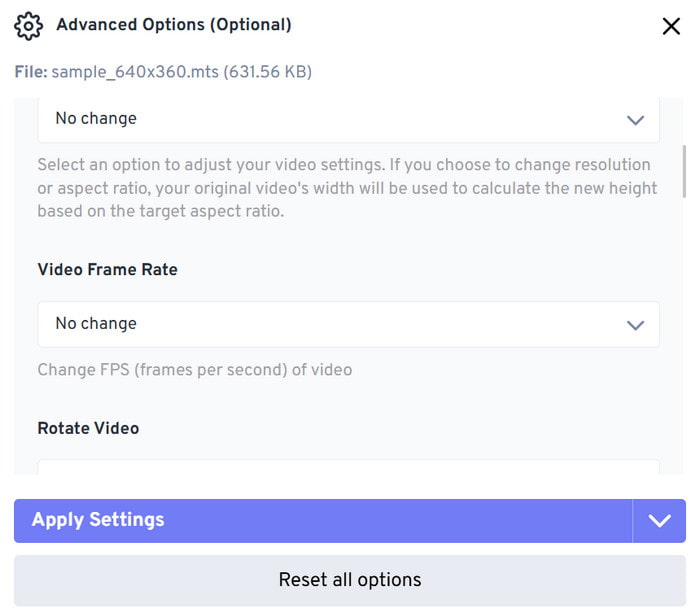
Шаг 3.После того, как все настроено, нажмите кнопку Конвертировать кнопка для обработки файла MTS. Загрузите преобразованный файл или поделитесь им с вашими аккаунтами в социальных сетях.
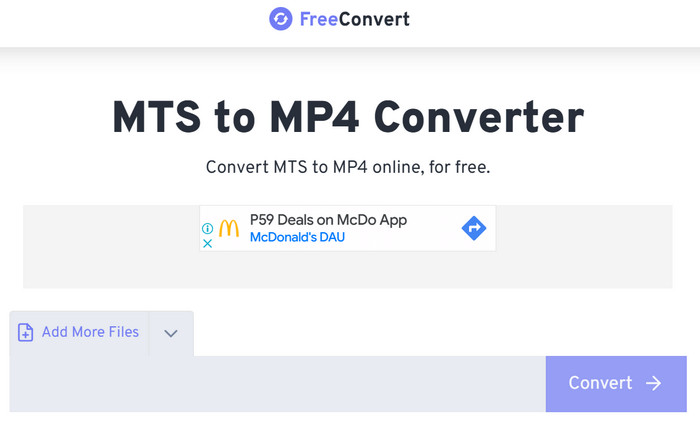
FreeConvert — еще один быстрый способ конвертировать MTS в стандартный формат, такой как MP4. Помимо своей простоты, онлайн-конвертер также выдает потрясающие результаты с достойным качеством вывода.
Часть 5. Часто задаваемые вопросы о МТС
-
Зачем конвертировать МТС?
MTS обычно является огромным файлом. Преобразование его в формат с потерями позволяет удалить лишнюю информацию или данные. С другой стороны, MTS также является форматом, который не поддерживается широко. Преобразование его в стандартные форматы, такие как MP4 или MOV, позволяет воспроизводить видео на любом устройстве.
-
Можно ли играть в МТС на мобильных устройствах?
Изначально мобильные устройства не поддерживают MTS, но это все еще возможно с помощью стороннего приложения. Вы можете воспроизводить видео MTS с помощью VLC Media Player или GOM Player на Android и iOS.
-
Какие характеристики следует учитывать при работе с МТС?
Как уже упоминалось, MTS — большой файл, поэтому лучше запланировать достаточно места для хранения, особенно если вы хотите снять несколько высококачественных видео. Кроме того, убедитесь, что ваши устройства и программы поддерживают кодеки в MTS, включая H.264 и Dolby Digital, чтобы избежать ошибок при воспроизведении или редактировании.
Заключение
В этой статье вы познакомились с MTS, видеоконтейнером, который в основном используется на камкордерах для записи высококачественного видео. Поскольку это редкий формат, для воспроизведения MTS требуется специализированный медиаплеер, например Blu-ray Player. У вас также есть возможность конвертировать его в MP4 или MOV с помощью Video Converter Ultimate. С помощью этих решений вы можете без проблем работать с MTS на Windows и Mac.
Другие материалы от Blu-ray Master
- 4 лучших средства записи MTS на DVD, которые стоит попробовать в 2024 году [бесплатно и платно]
- Что такое MKV и как его открыть и конвертировать для удобства
- Файл VOB: что такое и как воспроизводить/конвертировать файлы VOB
- Что такое ISO как формат DVD и как его воспроизвести
- Что такое файл BUP: экскурс в файл DVD и его назначение

